
ซอฟต์แวร์นี้จะซ่อมแซมข้อผิดพลาดทั่วไปของคอมพิวเตอร์ ปกป้องคุณจากการสูญหายของไฟล์ มัลแวร์ ความล้มเหลวของฮาร์ดแวร์ และปรับแต่งพีซีของคุณเพื่อประสิทธิภาพสูงสุด แก้ไขปัญหาพีซีและลบไวรัสทันทีใน 3 ขั้นตอนง่ายๆ:
- ดาวน์โหลด Restoro PC Repair Tool ที่มาพร้อมกับเทคโนโลยีที่จดสิทธิบัตร (มีสิทธิบัตร ที่นี่).
- คลิก เริ่มสแกน เพื่อค้นหาปัญหาของ Windows ที่อาจทำให้เกิดปัญหากับพีซี
- คลิก ซ่อมทั้งหมด เพื่อแก้ไขปัญหาที่ส่งผลต่อความปลอดภัยและประสิทธิภาพของคอมพิวเตอร์ของคุณ
- Restoro ถูกดาวน์โหลดโดย 0 ผู้อ่านในเดือนนี้
เรารู้แล้วว่าเมื่อประมาณสองเดือนที่แล้ว อัพเดท Windows 10 เมษายน ได้รับการปล่อยตัวซึ่งพบกับความคิดเห็นที่หลากหลาย เท่าที่เราทราบตอนนี้ตามหมายเลข AdDuplex ผู้ใช้ Windows 10 ส่วนใหญ่แล้ว มีเวอร์ชัน 1803 บนคอมพิวเตอร์ของพวกเขา. แน่นอนว่านี่เป็นสิ่งที่ดีสำหรับ Microsoft แต่เมื่อพิจารณาจากข้อเท็จจริงที่ว่าผู้คนมี ทุกปัญหากับการอัพเดทล่าสุดผู้ใช้ต้องต่อสู้กับข้อผิดพลาดต่างๆ
ปัญหาเครือข่ายในการอัปเดต Windows 10 เดือนเมษายน
มีปัญหาต่อเนื่องที่ทำให้อุปกรณ์ไม่สามารถเชื่อมต่อกับเครือข่ายในบ้านได้อย่างถูกต้อง Microsoft ทราบสถานการณ์แล้วและกำลังพยายามหาสาเหตุของปัญหานี้ ในระหว่างนี้ พวกเขาเสนอวิธีแก้ปัญหาชั่วคราวที่จะช่วยแก้ไขปัญหานี้จนกว่าจะมีการเปิดตัวแพตช์ใหม่ ข้อมูลที่เรารวบรวมมา
ให้บริการโดย Microsoft Support ในฟอรัม for.แก้ไขปัญหาเครือข่ายให้ดี
เราจะแสดงให้คุณเห็นว่าขั้นตอนใดที่คุณต้องดำเนินการเพื่อแก้ไขข้อผิดพลาด เห็นได้ชัดว่าคุณสามารถแก้ไขปัญหานี้ได้โดยเพียงแค่เปลี่ยนบริการบางอย่างเป็น Automatic หรือ Delayed Start แล้วเริ่ม Windows ใหม่ในภายหลัง นี่คือสิ่งที่คุณต้องทำ:
- กดแป้น Windows และ R พร้อมกันเพื่อให้คุณสามารถเรียกใช้กล่องโต้ตอบ Run จากนั้นพิมพ์ services.msc ในกล่อง Run และกดปุ่ม Enter
- ค้นหาบริการแต่ละรายการต่อไปนี้ในรายการและคลิกขวาที่บริการและเลือก "คุณสมบัติ" จากนั้นตั้งค่า "ประเภทการเริ่มต้น" เป็นอัตโนมัติ (เริ่มล่าช้า) แล้วคลิกที่ใช้:
- คอมพิวเตอร์เบราว์เซอร์ (เบราว์เซอร์)
- โฮสต์ผู้ให้บริการการค้นพบฟังก์ชัน (FDPHost)
- ฟังก์ชั่นการค้นพบทรัพยากรสิ่งพิมพ์ (FDResPub)
- การเชื่อมต่อเครือข่าย (NetMan)
- โฮสต์อุปกรณ์ UPnP (UPnPhost)
- Peer Name Resolution Protocol (PNRPSvc)
- การจัดกลุ่มเครือข่ายเพียร์ (P2PSvc)
- ตัวจัดการข้อมูลประจำตัวเครือข่ายเพียร์ (P2PIMSvc)
- 3. รีสตาร์ท Windows
หลังจากที่คุณทำตามขั้นตอนเหล่านี้ทั้งหมดแล้ว ปัญหาเครือข่ายควรได้รับการแก้ไข แต่ในกรณีที่คุณไม่ได้ แน่ใจว่าคุณควรทำเช่นนี้หรือไม่ จากนั้นคุณสามารถรอแพทช์ถัดไปจาก Windows ได้อย่างแน่นอน การเผยแพร่.
เรื่องราวที่เกี่ยวข้องในการตรวจสอบ:
- KB4284835 แก้ไขปัญหาการอัพเดท Windows 10 เมษายน
- ข้อผิดพลาดการอัปเดต Windows 10 เมษายน 2018 ฆ่าโปรโตคอล SMBv11
- การตรวจสอบการอัปเดต Windows 10 เดือนเมษายนของ Microsoft บังคับให้ติดตั้งรายงาน
 ยังคงมีปัญหา?แก้ไขด้วยเครื่องมือนี้:
ยังคงมีปัญหา?แก้ไขด้วยเครื่องมือนี้:
- ดาวน์โหลดเครื่องมือซ่อมแซมพีซีนี้ ได้รับการจัดอันดับยอดเยี่ยมใน TrustPilot.com (การดาวน์โหลดเริ่มต้นในหน้านี้)
- คลิก เริ่มสแกน เพื่อค้นหาปัญหาของ Windows ที่อาจทำให้เกิดปัญหากับพีซี
- คลิก ซ่อมทั้งหมด เพื่อแก้ไขปัญหาเกี่ยวกับเทคโนโลยีที่จดสิทธิบัตร (ส่วนลดพิเศษสำหรับผู้อ่านของเรา)
Restoro ถูกดาวน์โหลดโดย 0 ผู้อ่านในเดือนนี้
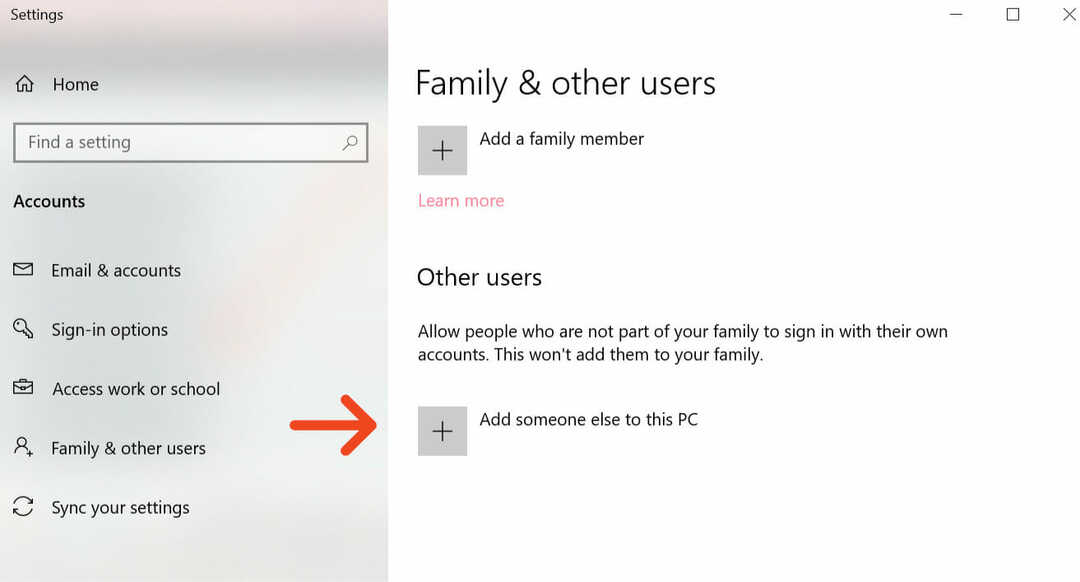

![Windows ไม่สามารถติดตั้งอินเทอร์เฟซ ADB [แก้ไขโดยผู้เชี่ยวชาญ]](/f/9139f2b028868fc6f47c509cfbd5b4ad.jpg?width=300&height=460)